Mục lục
Bạn mới bắt đầu dùng Lightroom để chỉnh sửa ảnh nhưng không biết phải xuất ảnh như thế nào? Đừng lo, bài viết này sẽ hướng dẫn bạn cách xuất ảnh (export ảnh) trong Lightroom trên điện thoại và máy tính thật chi tiết và đơn giản nhất.

I. Cách xuất ảnh (export ảnh) trong Lightroom trên điện thoại
1. Hướng dẫn nhanh
Sau khi chỉnh ảnh trong Adobe Lightroom chọn biểu tượng chia sẻ > Chọn Export as > Thiết lập các tùy chọn xuất > Chọn dấu tích OK > Chọn OK sau khi lưu xong.
2. Hướng dẫn chi tiết
Bước 1: Sau khi chỉnh ảnh trong Adobe Lightroom, chọn biểu tượng chia sẻ ở góc trên bên trái.
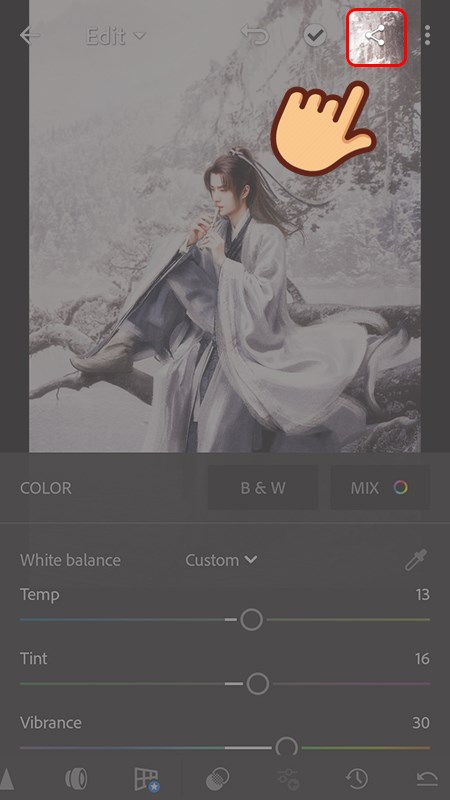
Bước 2: Chọn Export as.
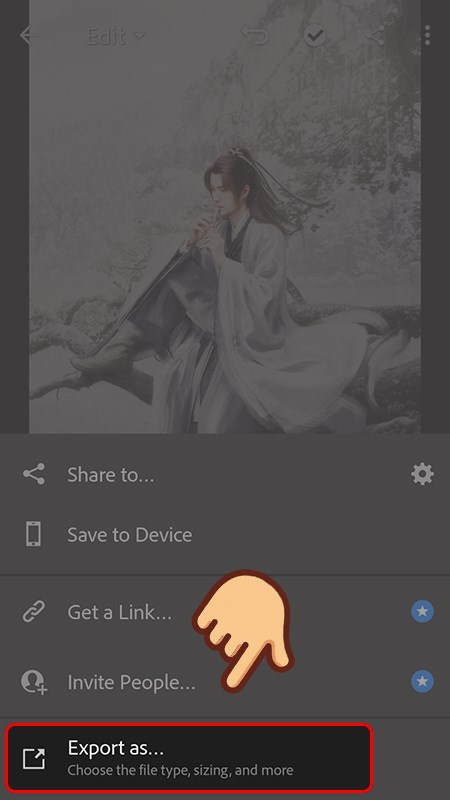
Bước 3: Thiết lập các tùy chọn xuất như định dạng, kích thước, chất lượng ảnh,..
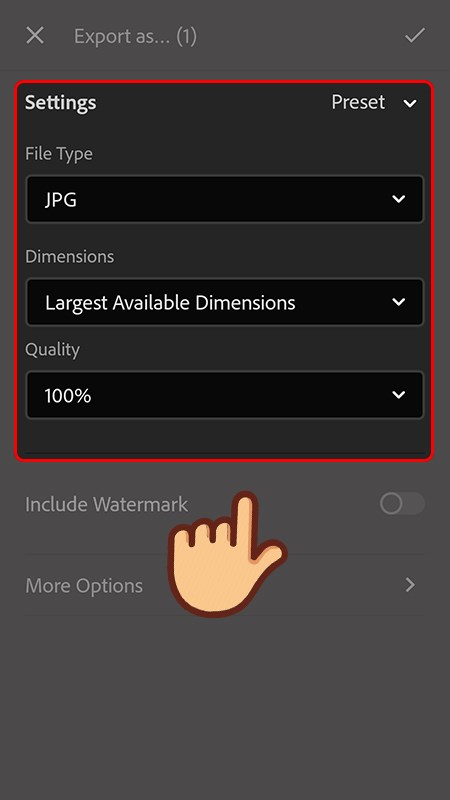
Bước 4: Chọn dấu tích OK ở góc trên cùng bên phải.
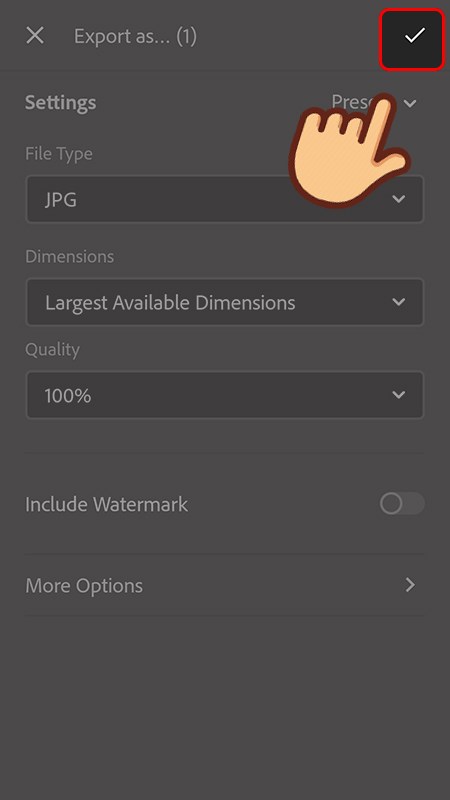
Bước 5: Đợi lưu ảnh về máy rồi chọn OK.
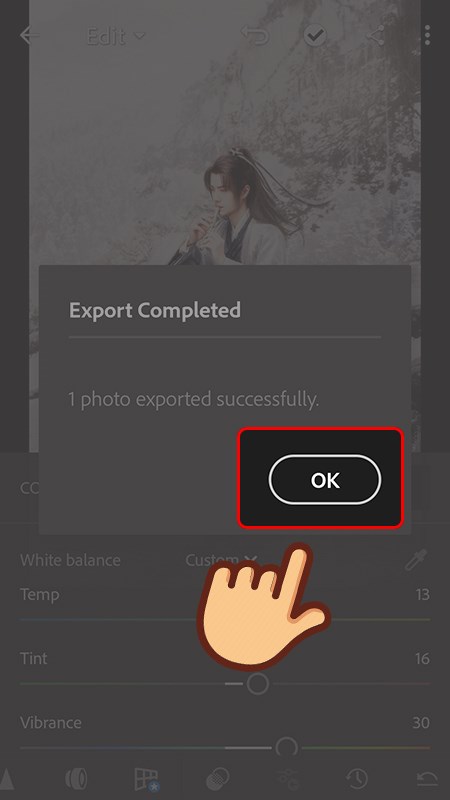
Ngoài ra, bạn có thể xuất ảnh nhanh chóng bằng cách Chọn Save to Device sau khi nhấp vào Biểu tượng chia sẻ. Cách này sẽ giúp hình của bạn nhanh chóng được lưu về máy. Nhưng khi xuất ảnh theo cách này, bạn không thể chỉnh tùy chỉnh về chất lượng, định dạng hay kích thước ảnh.
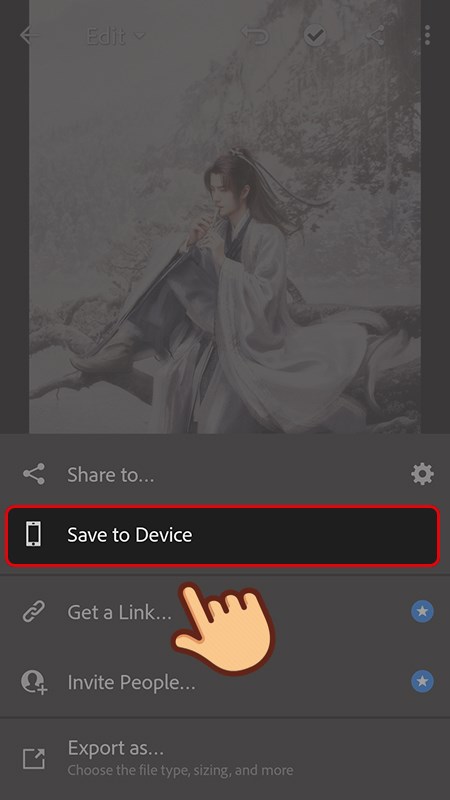
II. Cách xuất ảnh (export ảnh) trong Lightroom máy tính
1. Hướng dẫn nhanh
Chọn ảnh mà bạn muốn xuất > Chọn File > Chọn Export > Chọn Export to Hard Drive > Trên bảng Export Location chọn Export to > Chọn Specific Folder > Chọn Choose và chọn vị trí muốn lưu > Thiết lập các tùy chọn xuất > Chọn Export.
2. Hướng dẫn chi tiết
Bước 1: Chọn ảnh mà bạn muốn xuất và chọn File, chọn Export.Hoặc bạn có thể nhấn tổ hợp phím Ctr+ Shift+ E để mở bảng Export này.
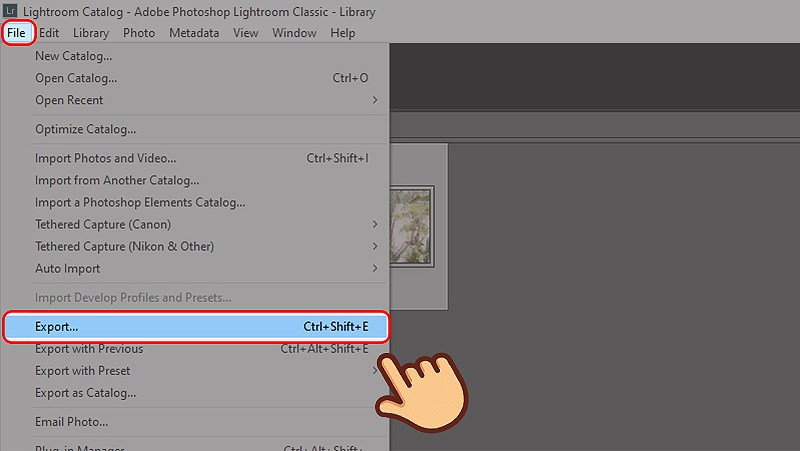
Bước 2: Chọn Export to Hard Drive để lưu về ổ đĩa trên máy tính.
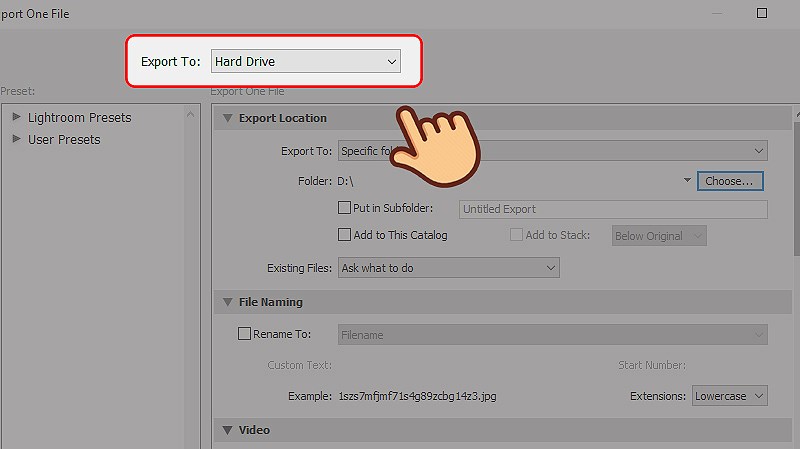
Bước 3: Trên bảng Export Location chọn Export To, chọn Specific Folder.
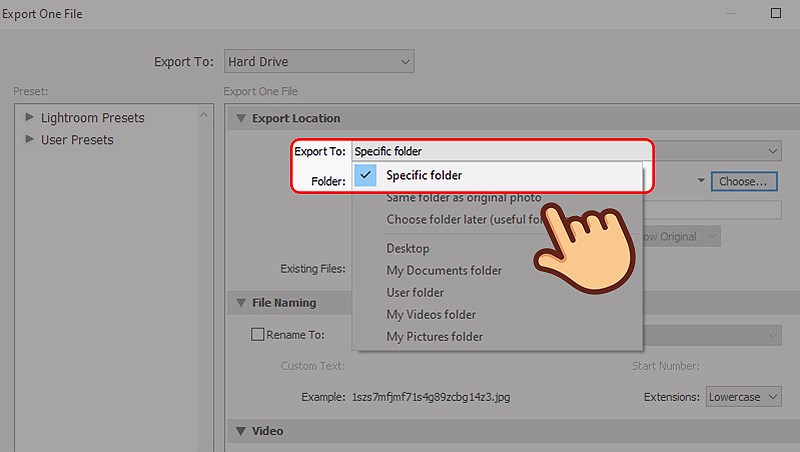
Bước 4: Chọn Choose và chọn thư mục mà bạn muốn lưu ảnh.
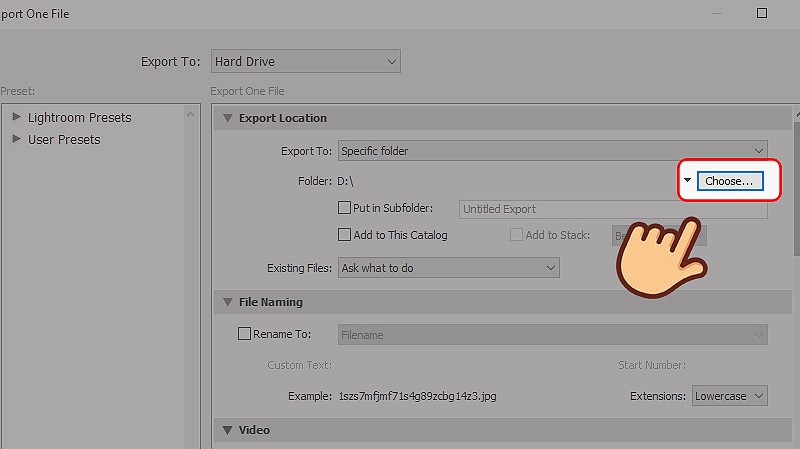
Bước 5: Thiết lập các tùy chọn xuất như định dạng ảnh, hệ màu, chất lượng và size ảnh.
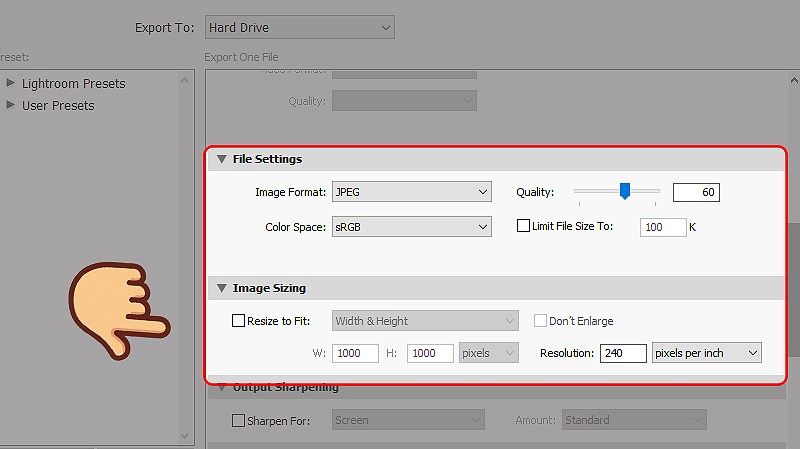
Bước 6: Để thiết lập cách lưu như vậy cho những lần sau, chọn Add, gõ tên muốn lưu và chọn Create.
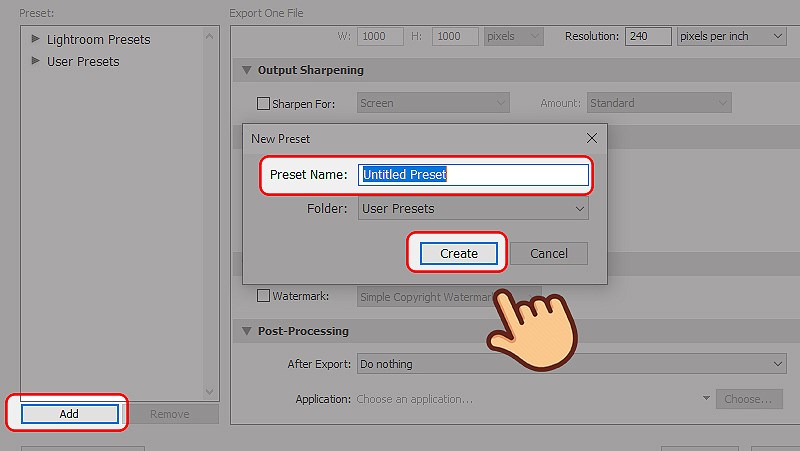
Xem thêm: Hải lý – Wikipedia tiếng Việt
Bước 7: Chọn Export, ảnh đã được lưu đến nơi bạn chọn.
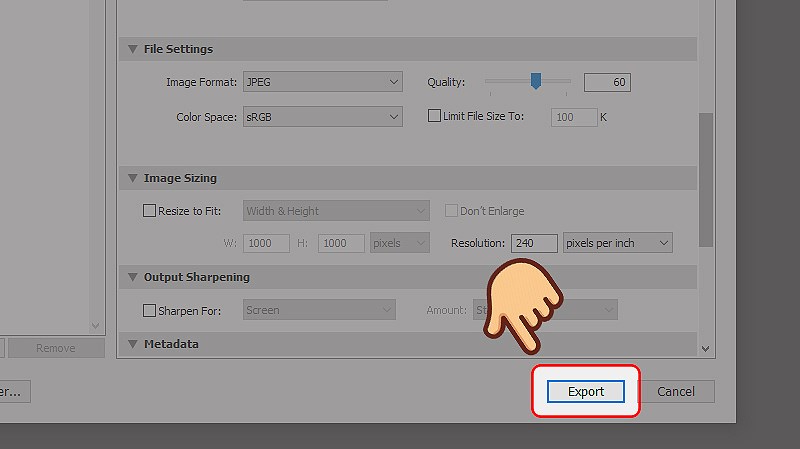
Trên đây là hướng dẫn cách xuất ảnh ( export ảnh ) trong Lightroom trên điện thoại cảm ứng và máy tính. Hy vọng bài viết sẽ giúp ích cho bạn để xuất những bức ảnh đẹp từ ứng dụng Adobe Lightroom một cách nhanh gọn. Chúc các bạn thành công xuất sắc !
Source: https://expgg.vn
Category: Thông tin









